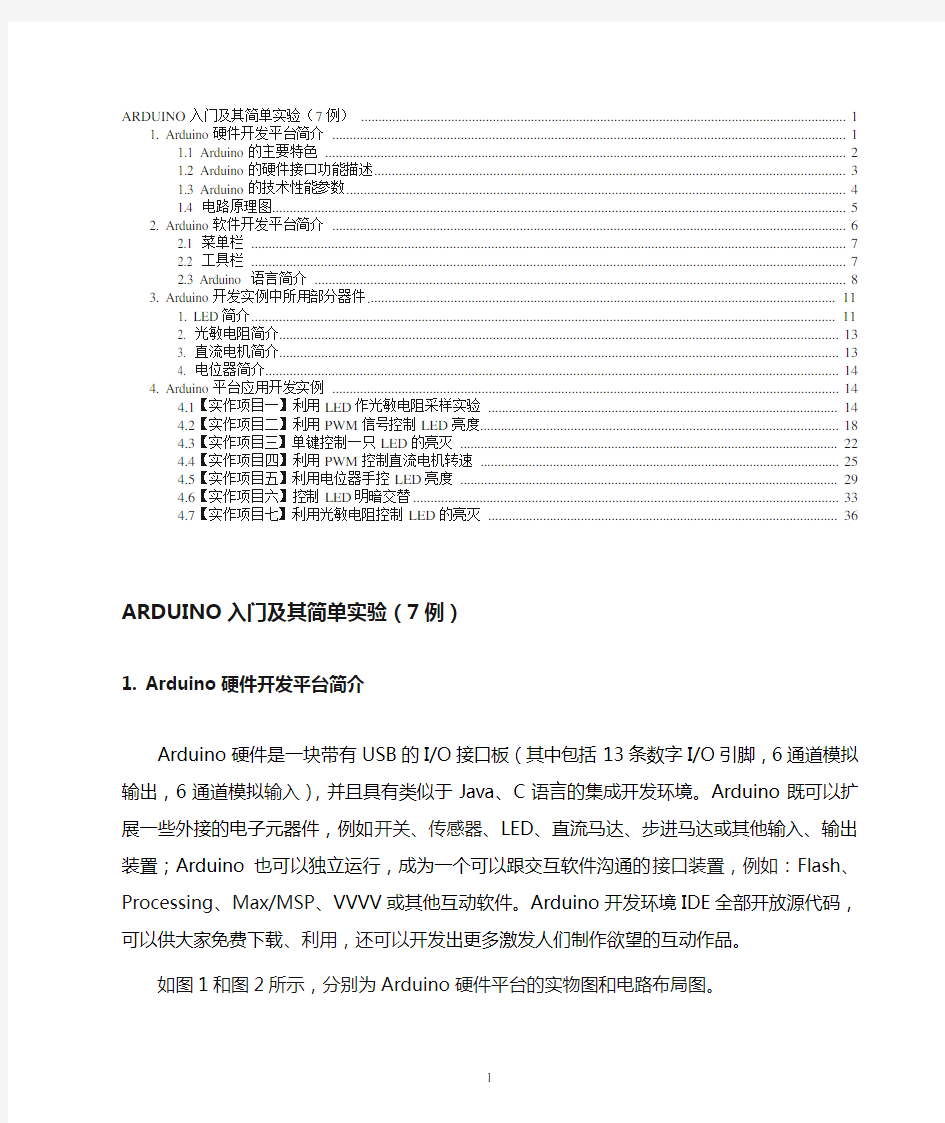
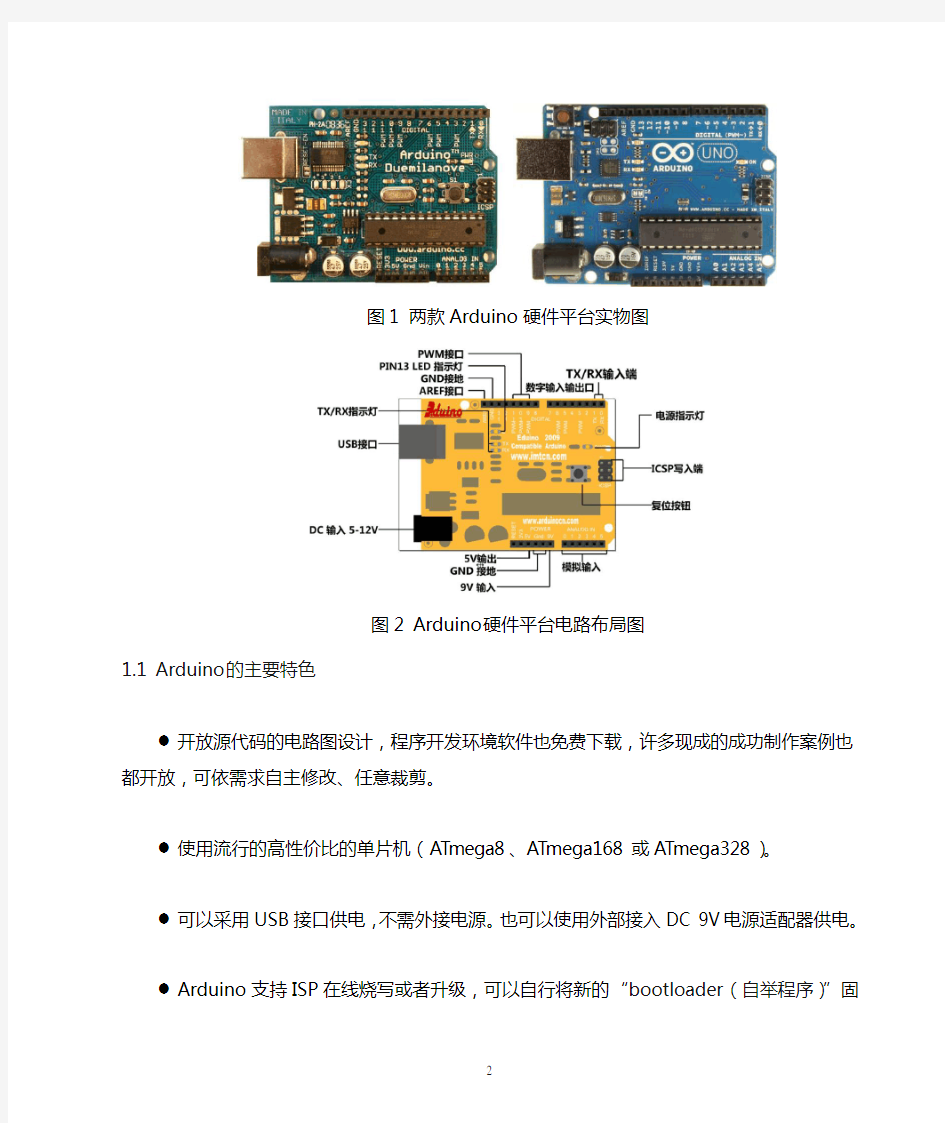
ARDUINO入门及其简单实验(7例) (1)
1. Arduino硬件开发平台简介 (1)
1.1 Arduino的主要特色 (2)
1.2 Arduino的硬件接口功能描述 (3)
1.3 Arduino的技术性能参数 (3)
1.4 电路原理图 (4)
2. Arduino软件开发平台简介 (5)
2.1 菜单栏 (5)
2.2 工具栏 (6)
2.3 Arduino 语言简介 (6)
3. Arduino开发实例中所用部分器件 (8)
1. LED简介 (8)
2. 光敏电阻简介 (9)
3. 直流电机简介 (9)
4. 电位器简介 (10)
4. Arduino平台应用开发实例 (10)
4.1【实作项目一】利用LED作光敏电阻采样实验 (10)
4.2【实作项目二】利用PWM信号控制LED亮度 (12)
4.3【实作项目三】单键控制一只LED的亮灭 (15)
4.4【实作项目四】利用PWM控制直流电机转速 (17)
4.5【实作项目五】利用电位器手控LED亮度 (19)
4.6【实作项目六】控制LED明暗交替 (21)
4.7【实作项目七】利用光敏电阻控制LED的亮灭 (23)
ARDUINO入门及其简单实验(7例)
1. Arduino硬件开发平台简介
Arduino硬件是一块带有USB的I/O接口板(其中包括13条数字I/O引脚,6通道模拟输出,6通道模拟输入),并且具有类似于Java、C语言的集成开发环境。Arduino 既可以扩展一些外接的电子元器件,例如开关、传感器、LED、直流马达、步进马达或其他输入、输出装置;Arduino也可以独立运行,成为一个可以跟交互软件沟通的接口装置,例如:Flash、Processing、Max/MSP、VVVV或其他互动软件。Arduino 开发环境IDE全部开放源代码,可以供大家免费下载、利用,还可以开发出更多激发人们制作欲望的互动作品。
如图1和图2所示,分别为Arduino硬件平台的实物图和电路布局图。
图1 两款Arduino硬件平台实物图
图2 Arduino硬件平台电路布局图
1.1 Arduino的主要特色
●开放源代码的电路图设计,程序开发环境软件也免费下载,许多现成的成功制作
案例也都开放,可依需求自主修改、任意裁剪。
●使用流行的高性价比的单片机(ATmega8、ATmega168或ATmega328)。
●可以采用USB接口供电,不需外接电源。也可以使用外部接入DC 9V电源适配
器供电。
●Arduino支持ISP在线烧写或者升级,可以自行将新的“bootloader(自举程序)”
固件烧入单片机芯片。有了新版bootloader之后,可以通过串口或者USB/RS232线更新固件。
●依据官方免费提供的电路板图和电路原理图(即为Eagle格式PCB和SCH电路
图),可以自主修改或者简化Arduino电路,以独立仿制或者改制Arduino开发板。
可以方便地外接各种传感器、各式各样的人机接口器件。例如,红外线、超音波、热敏电阻、光敏电阻、伺服马达等功能器件。
●应用方面,利用Arduino可以突破以往只能使用鼠标、键盘、CCD等输入装置的
互动内容,可以更简单地达成单人或多人游戏互动。
●支持多种互动程序,如:Flash、Processing、Max/Msp、VVVV等。
1.2 Arduino的硬件接口功能描述
1.数字输入/输出(Digital I/O)端子0~13(共14个数字输入/输出口DIO)。
2.模数转换(ADC)输入端子0~5(共6个,可做模拟输入口AI)。
3.脉宽调制(PWM)输出(Pin11,Pin10,Pin9,Pin6,Pin5,Pin3)共6个,可做模拟输出口AO。
4.支持USB接头传输数据及供电(可以免用外接电源)。
5.支援串口通信TX/RX端子。
6.支持在线串行烧写(ICSP)功能。接线端子为6芯的排针。
7.支持外部模数转换(ADC)的电压基准(AREF)端子输入。
8.输入电压:USB接口提供,无须外部供电。也可由7V~12V DC外部供电。
9.可以向外提供电源电压:DC5V输出。
10.智能核心器件采用的是型号为ATmega328的高性能单片机。
11.Arduino物理尺寸:宽70mm×高54mm。
1.3 Arduino的技术性能参数
1.核心器件:AVR系列的ATmega328(运行速度可达20MIPS);
2.数字信号I/O接口端子:14(其中6个可做模拟输出接口端子);
3.模拟信号输入接口端子:6个;
4.数字I/O端子直流驱动电流(最大值):40mA;
5.程序存储器Flash容量:32KB(其中2KB用于固化自举程序bootloader);
6.数据存储器SRAM容量:1KB;
7.永久数据存储器EEPROM容量:512B;
8.时钟频率:16MHz;
9.工作电压:+5V;
10.外部输入电源电压(推荐值):+7V~+12V;
11.外部输入电源电压(极限值):+6V≤Vin≤+20V。
1.4 电路原理图
最经典的一款Arduino的电路原理图如图3所示。其电路中的核心芯片为一片ATmega328单片机。
图 3 Arduino电路原理图
从图中可以看出,除了核心器件单片机之外,还包含一片FT232(构成USB/UART 的通信转换接口)、一片MC33269稳压器(构成稳压电源电路)、一片LM358和一只MOS晶体管2955(共同构成两路电源输入的自动切换电路)。
对于初学者来说,不需要了解电路板细节,也不需要搞懂单片机,只要记住3个排针插口的局部和用途,即可快速上手实战!
2. Arduino软件开发平台简介
如图4所示,为Arduino(以V1.0版本为例)软件开发平台的工作界面。
图4 Arduino(V1.0)软件平台
2.1 菜单栏
(1)File:文件
下拉菜单包括的命令有:new新建、open打开、sketchbook程序薄、exampels 示例、close关闭、save保存、print打印、quit退出。
(2)Edit:编辑
下拉菜单包括的命令有:Cut剪切、Copy复制、Copy for Forum、Paste粘贴、Select All全选等。
(3)Sketch:程序
(4)Tools:工具
(5)Help:帮助
以上命令的功能及用法跟中文说明大体一致,并附有快捷键使用方法。
2.2 工具栏
:校验工具按钮。实际功能为编译。
:上传工具按钮。实际功能是把编译成功的机器码程序文件,加载(烧写)到单片机芯片内部的程序存储器中。
:新建项目文件工具按钮。
:打开现有项目文件工具按钮。
:保存当前项目文件工具按钮。
:打开串并口窗口按钮。
2.3 Arduino 语言简介
1. 程序总体架构(三个主要部分)
①声明变量及接口名称(例如int val;int ledPin = 13;……)。
②void setup()初始化函数。置于程序的开头部分,每次Arduino加电或者复位,仅被执行一次。
③void loop()主循环函数。置于setup()函数之后,即初始化之后,loop()让你的程序循环往复、周而复始地被执行。
2. 常用函数
①数字I/O类:
●pinMode(pin,mode) 数字IO口输入输出模式定义函数,将接口定义为输入
或输出接口。
●digitalWrite(pin,value) 数字IO口输出电平定义函数,将数字接口值至高
或低、开或关。
●int digitalRead(pin) 数字IO口读输入电平函数,读出数字接口的值,pin
表示为0~13。
②模拟I/O类:
●int analogRead(pin) 模拟IO口读函数,从指定的模拟接口读取值。
●analogWrite(pin,value) 数字IO口PWM输出函数,给一个接口写入模拟
值(输出PWM波)。
③扩展I/O类:
●shiftOut(dataPin,clockPin,bitOrder,value) SPI外部IO扩展函数,通常使用
带SPI接口的74HC595做8个IO扩展,把资料传给用来延伸数字输出的寄存器,此函数通常使用在延伸数字输出。
●unsigned long pulseIn(pin,value) 脉冲长度记录函数,设定读取脚位状态的
持续时间,返回时间参数(μs)。
3. 时间函数
●unsigned long millis() 返回时间函数(单位ms),回传单片机开始执行到
目前的毫秒数。该函数是指,当程序运行就开始计时并返回记录的时间参数。
该参数溢出大概需要50天时间。
4. 数学函数
●min(x,y) 求最小值,回传两数之间较小者。
●max(x,y) 求最大值,回传两数之间较大者。
5. 随机数函数
●randomSeed(seed) 随机种子数设置函数,使得随机数发生器产生的随机数
更加不可预测。
●long random(max) 随机数返回函数,返回数据大于等于0,小于max。
●long random(min,max) 随机数返回函数,返回数据大于等于min,小于
max。
6. 中断使能函数
●interrupts() 使能中断函数。放开中断功能。
●noInterrupts() 禁止中断函数。关闭中断功能。
7. 串口收发函数
●Serial.begin(speed) 启用串口和定义波特率函数。设置每秒串行传输数据
的速率(波特率),即指定Arduino与PC微机交换信息的速率,通常选用9600bps (比特/秒)。
●Serial.print(data) 串行端口数据输出函数。将输出结果显示于PC微机端的
“串口通信窗口”里。例如,Serial.print(数据),默认为十进制数据,等效于Serial.print(数据,DEC)。
●Serial.println(data) 自动换行的串行端口输出数据函数。在以上函数基础上
增加了回车和换行功能。
●int Serial.read() 串行端口数据输入函数。读串口并返回收到的一个字节数
据。
3. Arduino开发实例中所用部分器件
首先对于本文后面制作实例中所用到的主要器件进行简介。
1. LED简介
LED(Light Emitting Diode)是发光二极管的简称。这种半导体元件一般是作为指示灯、显示板,它不但能够高效率地直接将电能转化为光能,而且拥有最长达数万小时的使用寿命,同时具备不像传统灯泡易碎并省电等优点。图1为LED实物图,图2为LED内部结构。
图1 LED实物图片
图2 LED内部结构
LED还可分为普通单色LED(红、绿、黄、蓝、白)、高亮度LED、超高亮度LED、变色LED、闪烁LED、电压控制型LED、红外LED和负阻LED等。
LED特点:
◆工作电压低,工作电流很小;
◆适合于易变的环境,对环境无污染;
◆稳定性好,可靠性高,寿命长;
◆价格比较低廉,性价比高。
2. 光敏电阻简介
光敏电阻器是利用半导体的光电效应制成的一种电阻值随入射光的强弱而改变的电阻器。入射光强,电阻减小,入射光弱,电阻增大。光敏电阻器一般用于光照测量、光的控制和光电转换(将光的变化转换为电的变化)。图3给出了光敏电阻的实物图、结构图和电路符号。
图3 光敏电阻
3. 直流电机简介
利用直流电压和电流来驱动的旋转电机,称为直流电机。它是一种能够把直流电能转换为旋转机械能的电机(也叫马达,Motor)。如图4所示,为一款常用于玩具中的微型直流电机的实物图。
图4 直流电机实物图
4. 电位器简介
电位器(potentiometer)是一种最简单的模拟输入设备。它实际上就是一个可变电阻器。通过控制滑端所在的位置我们可以得到不同的电阻值或者电压值。如图5所示的用法,是从电位器的滑端提取信号,作为单片机或Arduino的模拟输入信号。图5为电位器的实物图和电路连接图。
图5 电位器的实物图和接线图
4. Arduino平台应用开发实例
以下针对基础薄弱的初学者或电子制作爱好者,规划设计了几个容易仿制、方便取材、简单易行、一学就会、一会就做、一做就成的实用制作项目,以便达到培养学习兴趣、激发动手欲望的功效。
4.1【实作项目一】利用LED作光敏电阻采样实验
★实作项目简述:
在本实作中,将Arduino的USB接口与PC连接起来,将一只普通LED连接到Arduino的一个模拟输入端上,观察对应的环境光的不同变化,即Arduino中模拟量采集。硬件上需要选用6个具有ADC功能的模拟I/O端子之一,硬件上需要选用analogRead()功能函数,来读取端子上的模拟量电压值,每读一次需要延迟1000ms 的时间。
★实验电路框图:
本实作的系统框图如图6所示。
通过程序设计,让Arduino每1000ms进行一次A/D转换,并将结果显示于PC 计算机端的“串口通信窗口”里。
图6 实验系统框图
★实验电路原理图:
本实作的实验电路图如图7所示。
将Arduino的0号模拟口接至LED的阳极,LED阴极与接地端连接,USB口连接至PC计算机的一个USB口,用于传送采样数据。
图7 电路原理图
★电路实物连接图:
本实作的实物连接图如图8所示。
图8 实物连接图
★实验程序清单:
int recvpin=0; // 为模拟端子0命名
int wait=1000; // 定义一个延时常数
int val =0; // 定义一个变量
void setup() // 初始化函数
{
Serial.begin(9600); // 设置和启用串口USRT
}
void loop() // 主循环函数
{
val=analogRead(recvpin); // 读取模拟端子,存于变量中
Serial.println("DETECT:"); // 串口输出给PC一个字符串
Serial.println(val); // 串口输出给PC变量的内容
delay(wait); // 等待一个预定的延迟时段
}
4.2【实作项目二】利用PWM信号控制LED亮度
★实作原理简介:
本实作中我们将用模拟输出来调节发光二极管(LED)亮度。由于LED的亮度与施加的电压有关,因此可以通过控制电压来达到调节亮度的目的。具体这里采用的方法是,产生和输出一个PWM信号给LED。为了消除PWM信号中的脉动成分,以避免闪烁现象,在此还设置了一个阻容(RC)低通滤波器,其原理非常简单,只需要一个电阻和一个电容。
图9 经过低通滤波驱动LED
由于Arduino的微控制器只能产生高电压(5V)或者低电压(0V),而不能产生变化的电压,因此必须采用脉宽度调制技术(PWM,Pulse Width Modulation)来模仿模拟电压。
在Arduino数字I/O端子9、10和11上,我们可以通过analogWrite()函数来产生模拟输出。该函数有两个参数,其中第一个参数是要产生模拟信号的端子(9、10或者11);第二个参数是用于产生模拟信号的脉冲宽度,取值范围是0到255。脉冲宽度的值取0可以产生0V的模拟电压,取255则可以产生5V的模拟电压。不难看出,脉冲宽度的取值变化1,产生的模拟电压将变化0.0196V(5/255 = 0.0196)。
★实验电路原理图:
本实作的实验电路原理图如图10所示。从图中可见,LED连接的是D11端子。
图10 电路原理图
★电路实物连接图:
本实作的电路实物图如图11所示。
图11 实验实物图
★实验程序清单:
int ledPin = 11; //设定控制LED的数字I/O脚
int potPin = 0;
byte bright_table[] = { 30, 30, 30, 40, 50, 60, 70, 80, 90, 100,110, 120, 130, 140, 150, 160, 170, 180, 190, 200, 210, 220, 230, 240, 250, 250, 240, 230, 220, 210, 200, 190, 180, 170, 160, 150, 140, 130, 120, 110, 100, 90, 80, 70, 60, 50, 40, 30, 30, 30 };
int MAX = 50;
int count = 0;
int val = 0; //定义val变量的初始值
void setup()
{
analogWrite(ledPin, bright_table[count]);
//把bright_table[count]中的值写入到ledPin中
count ++;
if (count > MAX)
{
count = 0;
}
val = analogRead(potPin); //从传感器读取值
val = val /4;
delay(val);
}
该实作通过调用analogWrite()函数,在数字I/O端口的11号端子上模仿输出一个模拟电压给LED,每产生一次输出后都设置了相应的延时。在此实验中,我们可以观察到发光二极管逐渐变亮后再逐渐变暗的效果。
4.3【实作项目三】单键控制一只LED的亮灭
★实验功能简介:
本实作使用按键来控制LED的亮或者灭。一般情况是直接把按键开关串联在LED的电路中来开关,这种应用情况比较单一。这次实验通过间接的方法来控制,按键接通后判断按键电路中的输出电压,如果电压大于4.88V,就使给LED电路输出高电平,反之就输出低电平。使用逻辑判断的方法来控制LED亮或者灭,此种控制方法应用范围较广。
连接方法如图12所示。按键开关SW的一端连接5V,另一端串联一个10k电阻到接地,中头连接D11号端子;LED阳极串联220Ω限流电阻后连接D9端子,阴极连接到地。如果手不按下开关,LED被点亮;而当开关被按下时,LED被熄灭。
★实验电路原理图:
本实作的实验电路原理图如图12所示。
图12 电路原理图★电路实物连接图:
本实作的电路实物连接图如图13所示。
图13 实验实物图★实验程序清单:
int ledPin = 9;
int switchPin = 11;
int value = 0;
void setup() {
pinMode(ledPin, OUTPUT);
pinMode(switchPin, INPUT);
}
void loop() {
value = digitalRead(switchPin);
if (HIGH == value)
{
digitalWrite(ledPin, LOW); //熄灭LED
}
else
{
digitalWrite(ledPin, HIGH); //点亮LED
}
}
4.4【实作项目四】利用PWM控制直流电机转速
★实作项目简述:
在本实作中,利用Arduino的一个模拟输出端子,连接功率驱动电路,然后驱动一只直流电机。通过改变施加到电机上的模拟电压,来控制电机的转速,自动按周期性三角波规律变化:从慢到快,从快到慢,从慢到快,从快到慢,……
★实验电路原理图:
本实作的实验电路原理图如图14所示。
将Arduino的9号模拟端子连接驱动电路。驱动电路由一只小功率三极管组成,基极串联一只限流电阻,集电极串联一只微型直流电机到5V,与电机并联的二极管用来实现续流作用,避免感性负载上的感应电压击穿三极管。
图14 电路原理图
★电路实物连接图:
本实作的电路实物连接图如图15所示。
图15 实验实物图
★实验程序清单:
int ledPin = 9; //设定9号端子接电机
void setup()
{
}
void loop()
{
for(int fadeValue = 0 ; fadeValue <= 255; fadeValue +=10)
{
//从0逐渐增加到255
analogWrite(ledPin, fadeV alue);
delay(30); //每步延时30ms
}
for(int fadeValue = 255 ; fadeValue >= 0; fadeValue -=10)
{
analogWrite(ledPin, fadeV alue);
delay(30); //每步延时30ms
}
}
4.5【实作项目五】利用电位器手控LED亮度
★实作项目简述:
在本制作中,我们将利用一只电位器来手动旋转,通过改变电位器的值来控制发光二极管的亮度。
通过旋转电位器的轴,就能改变电位器中头同地之间的电阻值,从而也就能改变从模拟输入端子上所读取的模拟量的电压值。在我们的实验中,读出的模拟量被用来确定发光二极管的亮度,以反映模拟量的变化。
★实验电路原理图:
本实作的实验电路原理图如图16所示。
电位器上一共有三个管脚,两端分别连接到Arduino的5V电源和地之间,中头连接模拟输入的0号端子上。发光二极管则串联一只限流电阻之后,接到数字I/O的9号端子上。
图16 电路原理图
★电路实物连接图:
本实作的电路实物连接图如图17所示。
图17 实验实物图
★软件算法说明:
当电位器完全旋转到一头时,输入到模拟输入端子上的电压为0V,用analogRead()函数读出的值为0;当电位器完全旋转到另一头时,输入到模拟端子上的电压为5V,此时用analogRead()函数读出的值为1023(即为一个10位数值,210 = 1024);当电位器旋转到中间的某个位置时,输入到模拟输入端子上的电压是0V到5V之间的某个值,而用analogRead()函数读出的则是介于0到1023之间的某个对应值。
驱动和改变LED的亮度,需要利用的函数为analogWrite(),而该函数所需参数为一个8位数值(28= 256),这就需要对从电位器读出的、10位宽的值进行转换,变换成8位数值。具体思路是,直接舍弃10位数值的低端2位即可;具体方法也简单,利用算式直接除以2即可。
ARDUINO入门及其简单实验(7例) (1) 1. Arduino硬件开发平台简介 (1) 1.1 Arduino的主要特色 (2) 1.2 Arduino的硬件接口功能描述 (3) 1.3 Arduino的技术性能参数 (3) 1.4 电路原理图 (4) 2. Arduino软件开发平台简介 (5) 2.1 菜单栏 (5) 2.2 工具栏 (6) 2.3 Arduino 语言简介 (6) 3. Arduino开发实例中所用部分器件 (8) 1. LED简介 (8) 2. 光敏电阻简介 (9) 3. 直流电机简介 (9) 4. 电位器简介 (10) 4. Arduino平台应用开发实例 (10) 4.1【实作项目一】利用LED作光敏电阻采样实验 (10) 4.2【实作项目二】利用PWM信号控制LED亮度 (12) 4.3【实作项目三】单键控制一只LED的亮灭 (15) 4.4【实作项目四】利用PWM控制直流电机转速 (17) 4.5【实作项目五】利用电位器手控LED亮度 (19) 4.6【实作项目六】控制LED明暗交替 (21) 4.7【实作项目七】利用光敏电阻控制LED的亮灭 (23) ARDUINO入门及其简单实验(7例) 1. Arduino硬件开发平台简介 Arduino硬件是一块带有USB的I/O接口板(其中包括13条数字I/O引脚,6通道模拟输出,6通道模拟输入),并且具有类似于Java、C语言的集成开发环境。Arduino 既可以扩展一些外接的电子元器件,例如开关、传感器、LED、直流马达、步进马达或其他输入、输出装置;Arduino也可以独立运行,成为一个可以跟交互软件沟通的接口装置,例如:Flash、Processing、Max/MSP、VVVV或其他互动软件。Arduino 开发环境IDE全部开放源代码,可以供大家免费下载、利用,还可以开发出更多激发人们制作欲望的互动作品。
Ard duin no 可可穿(内ww 穿戴开内部资料大学霸ww.daxue 开发料) 霸 https://www.doczj.com/doc/d39975072.html, 发入门门教 教程
前 言 在可穿戴技术高度被关注的今天,可穿戴技术与最热开源硬件Arduino碰撞到一起,迸发闪亮的火花——LilyPad。LilyPad是Arduino官方出品的一款为可穿戴和电子织设计的微控制器板。除了微控制器之外,它还提供了配套的一系列外设,如LED、振动马达、蜂鸣器以及三轴陀螺仪等。 在本教材中,针对LilyPad的特点和定位,以不同于其他Arduino系列控制板的方式对LilyPad是什么,以及它可以做什么进行了详细的介绍。 最后,在教程中还实现了3个切实可用的项目。大家只要将他们缝纫起来就可以使用了。特别是最后的POV手环,那是非常炫酷的。 许多教材是在学习的同时做出项目,而本教材则更偏向在做项目的同时学习。在做完所有这些项目之后,你的眼界将会被开阔,各种奇思妙想会接踵而至。你一定会在有限的LilyPad硬件上做出无限可能的设计。 1.学习所需的系统和软件 的开发可以在三大主流操作系统Windows、OS X和Linux上进行,本教材主要集中?Arduino 在Windows操作系统; 的开发环境是Arduino IDE,它的安装和使用都非常方便,在教材中也有所介绍。 ?Arduino 2.学习建议 大家购买器件之前,建议大家先初略阅读本书内容,以确定项目中可能需要用到的器件。这样可以避免重复多次购买,或者购买到不需要的器件。
目 录 第1章 LilyPad Arduino概览 (1) 1.1 可穿戴技术和电子织物 (1) 1.2 LilyPad各模块简介 (1) 1.2.1 控制器板 (1) 1.2.3 输出模块 (3) 1.2.4 输入模块 (3) 1.2.5 电源模块 (4) 1.2.6 编程器模块 (5) 1.2.7 LilyPad套装 (5) 1.3 缝纫基础 (6) 1.4 LilyPad和LilyPad Simple (10) 1.4.1 LilyPad (10) 1.4.2 LilyPad Simple (11) 1.5 本书写作思想 (12) 第2章开发环境 (13) 2.1 Arduino IDE (13) 2.1.1 安装包下载 (13) 2.1.2 Windows平台下安装Arduino IDE (15) 2.1.3 Linux平台下安装Arduino IDE (18) 2.2 认识IDE (18) 2.2.1 启动Arduino IDE (18) 2.2.2 新建源文件 (20) 2.2.3 编辑源文件 (21) 2.2.4 保存源文件 (23) 2.2.5 打开已经存在的源文件 (24) 2.3 连接LilyPad (25) 2.3.1 Windows平台的驱动 (25) 2.3.2 Linux平台的驱动 (26) 2.4 Blink (27) 2.4.1 打开官方示例 (27) 2.4.2 连接硬件 (28) 2.4.3 选择板子 (28) 2.4.4 选择端口 (29) 2.4.5 上传程序 (31) 2.4.6 观察运行结果 (31) 第3章Arduino语言基础 (33)
Arduino 入门版使用教程 V0.2
https://www.doczj.com/doc/d39975072.html,
Arduino 入门版使用教程
DFRduino Starter kit User Manual
版本号:V 0.22 最后修订日:2010 09 10
仅供内部评测使用,请勿外传
第 1 页 共 90 页
Arduino 入门版使用教程 V0.2
https://www.doczj.com/doc/d39975072.html,
目录
介绍 ......................................................................................................................................................... 3 元件清单 ............................................................................................................................................. 3 Arduino 介绍篇 .................................................................................................................................... 4 概 述 ................................................................................................................................................... 4 Arduino C 语觊介绍............................................................................................................................. 5 结极 ..................................................................................................................................................... 8 功能 ..................................................................................................................................................... 8 Arduino 使用介绍............................................................................................................................... 10 面包板使用介绍 ................................................................................................................................... 29 实验篇 ................................................................................................................................................... 31 第一节 多彩 led 灯实验 ................................................................................................................. 31 第二节 蜂鸣器实验 ......................................................................................................................... 42 第三节 数码管实验 ......................................................................................................................... 47 第四节 按键实验 ............................................................................................................................. 54 第五节 倾斜开关实验 ..................................................................................................................... 64 第六节 光控声音实验 ................................................................................................................... 68 第七节 火焰报警实验 ................................................................................................................... 71 第八节 抢答器实验 ......................................................................................................................... 75 第九节 温度报警实验 ..................................................................................................................... 80 第十节 红外遥控 ............................................................................................................................. 84
仅供内部评测使用,请勿外传
第 2 页 共 90 页
林锋教你一步一步玩机器人(arduino)系列 ------制作篇 (入门组件上) ----- 张林锋/文 2012-5-28
目录 1 前言 (3) 2. 准备工作 (3) 2.1 元器件准备工作 (3) 2.2 实验板子准备 (4) 3 LED 实验 (5) 4 蜂鸣器实验 (7) 5.按键实验 (9) 6 8*8点阵实验 (11) 7 串口实验 (12) 8 模拟量输入(电压输入) (16) 9 直流电机控制(L298N驱动模块) (18) 10 PMW 脉冲宽度调试 (21) 11 控制舵机 (22) 12 超声波模块 (23) 13 巡线防跌模块 (26) 14 红外遥控 (27) 说明 写这系列文章主要目的是和读者一同分享下自己的学习过程,也希望能给读者带来一些帮助,文章部分内容剪裁网络文章,部分自己撰写。文章内容用于爱好者之间学习,不得用于商业目的。当然笔者才疏学浅,所书内容难免有缺点和漏洞,还请读者多多海涵,希望能和广大电子爱好者交流心得。 本人QQ:65198204 邮箱:65198024@https://www.doczj.com/doc/d39975072.html, 博客:https://www.doczj.com/doc/d39975072.html,/u/2775824690
1 前言 在淘宝买的Arduino 主板套件终于在26号到了,物流也太慢了,发了4天才到。套件包含:4轮小车,Arduino MEGA 2560 主板,配套的MEGA Sensor Shield V2.0扩展板,超声波模块,红外遥控模块,寻线防跌模块,舵机。套件是在27°寒语电子工作室(https://www.doczj.com/doc/d39975072.html,/)买的,也就是科易互动科技的子站(https://www.doczj.com/doc/d39975072.html,/)。 备注一下:套件性价比很高,也有配套的相关资料,不过个人觉得配套资料写的不够详细和全面,对于新手制作会带来很多不便。 在制作篇系列文章中,我会对入门组件的应用,以及4轮小车套件的制作,做出详细的制作流程,图文并茂。相信会对新手入门带来一定收获。 读者在做本文章实验时可以结合阅读我的相关入门知识文章,基本篇,硬件篇,软件篇。 制作篇分:入门上篇:主要介绍一些基础配件,以及小车所要用的器件。 4轮小车篇:主要介绍小车制作全过程。 入门下篇:主要介绍一些其他外围器件应用。比如:1602,12864液晶应用,时钟模块应用等。 4轮小车改造篇:加入自己的一些元素。 2. 准备工作 2.1 元器件准备工作 本篇实验器件所用到的元器件如下:(1)发光二极管(2)蜂鸣器(3)按键(4)可变电阻(5)8*8点阵(6)串口(7)直流电机(8)伺服电机(9)超声波模块(10)寻线防跌模块(11)红外遥控。 下面给我的全家福来个图,呵呵。
Arduino 入门到精通例程1 1、Hello World! 首先先来练习一个不需要其他辅助元件,只需要一块Arduino 和一根下载线的简单实验,让我们的Arduino 说出“Hello World!”,这是一个让Arduino 和PC 机通信的实验,这也是一个入门试验,希望可以带领大家进入Arduino 的世界。 这个实验我们需要用到的实验硬件有: Arduino 控制器 USB 下载线 我们按照上面所讲的将Arduino 的驱动安装好后,我们打开Arduino 的软件,编写一段程序让Arduino 接受到我们发的指令就显示“Hello World!”字符串,当然您也可以让Arduino 不用接受任何指令就直接不断回显“Hello World!”,其实很简单,一条
if()语句就可以让你的Arduino 听从你的指令了,我们再借用一下Arduino 自带的数字13 口LED,让Arduino 接受到指令时LED 闪烁一下,再显示“Hello World!” 下面给大家一段参考程序。 int val;//定义变量val int ledpin=13;//定义数字接口13 void setup() { Serial.begin(9600);//设置波特率为9600,这里要跟软件设置相一致。当接入特定设备(如:蓝牙)时,我们也要跟其他设备的波特率达到一致。pinMode(ledpin,OUTPUT);//设置数字13 口为输出接口,Arduino 上我们用到的I/O 口都要进行类似这样的定义。 } void loop() { val=Serial.read();//读取PC 机发送给Arduino 的指令或字符,并将该指令或字符赋给val if(val=='R')//判断接收到的指令或字符是否是“R”。 {//如果接收到的是“R”字符 digitalWrite(ledpin,HIGH);//点亮数字13 口LED。 delay(500); digitalWrite(ledpin,LOW);//熄灭数字13 口LED delay(500);
3 Arduino,按键,LED 3.1 问题描述:如何采用Arduino控制器和按键同时控制LED的闪烁 在前面的2个例子中,都是简单地通过将程序烧录到Arduino控制板,然后由控制板来控制LED灯的闪烁,缺乏人情味。那能不能在Arduino控制的过程中,再加上与人的互动呢?答案是肯定的。在这个实验中,我们将增加一个新的材料按键按钮来和Arduino一起控制灯的闪烁。 3.2 所需材料 表3-1:所需材料 序号名称数量作用备注 1 Arduino软件1套提供IDE环境最新版本1.05 2 Arduino UNO开发板1块控制主板各种版本均可 3 USB线1条烧录程序随板子配送 4 杜邦线若干条连接组件 5 发光二极管(LED)1个 LED闪烁 6 电阻(10,200Ω)2个限流 7 多功能面包板1块连接 8 按键按钮1个开关 在进行实验之前,我们先介绍按键按钮的相关属性。 按键按钮 按键是一种经常使用的设备,通过按键可以输入指令和数据来控制电路的开与关,从而达到控制某些设备的运行状态。在本实验中,通过给按键输入高低电平来控制LED灯的闪烁。开关的种类繁多复杂,比如厨房用的单孔开关,卧房用的双控开关,楼道用的声控开关等等,均属于开关的范畴。在我们实验中,主要是用微型开关,但其种类也很多,如图3-1所示。 图3‐1 微型按键开关种类 在本实验中采用的微型开关大致为6*6*5mm的四脚开关。如图3-2所示。
图3-2 本实验用的按键 值得注意的是,1和2是一边的,3和4是一边的,中间有道痕分开。其原理如图3-3所示,当按键按下去时,1,2,3,4四个管脚接合在一起,2根导线连通,变成一根导线。电路导通,起到触发(关)作用。当松开按钮,1,2,3,4四个管脚断开,起到开的作用。 图3‐3 按键按钮原理图 3.3 实验原理图 当按键按钮按下,获取一个高电平,触发在Arduino控制下的LED闪烁。当然,我们也可以设置为按键按下是LED灯不亮,当松开按键时,LED灯闪烁,请看后面的代码分析。原理图如3-4所示,就是在实验1的基础上增加一个按键按钮。
——什么是Arduino/Arduino是什么 Arduino是一块简单、方便使用的通用GPIO接口板,并可以通过USB接口和电脑通信。 作为一块通用IO接口板,Arduino提供丰富的资源,包括: 13个数字IO口(DIO数字输入输出口); 6个PWM输出(AOUT可做模拟输出口使用); 5个模拟输入口(AIN模拟输入)。 Arduino开发使用java开发的编程环境,使用类c语言编程,并提供丰富的库函数。 Arduino可以和下列软件结合创作丰富多彩的互动作品:Flash,Processing,Max/MSP,VVVV…等。 Arduino也可以用独立的方式运作,开发电子互动作品,例如:开关控制Switch、传感器sensors输入、LED等显示器件、各种马达或其它输出装置。 下面是Arduino的硬件实物图片: Arduino实物图
——Arduino可以做什么 目前计算机的输入和输出设备,大家常见的、也是大家做熟悉的就是:键盘(输入)、鼠标(输入)、麦克(输入)和音响(输出)、显示器(输出);对于一些玩游戏的朋友可能还包括游戏杆(输入),做音乐的可能还会接触到MIDI (输入)。 上述设备都很专业,功能也非常专一。你没办法让键盘给你唱歌,同样,你也没办法让音响替你输入文本。 Arduino更像是一种半成品,它提供通用的输入输出接口。你可以通过编程,把Arduino加工成你需要的输入输出设备。 你可以把Arduino做成键盘、鼠标、麦克等输入设备;你也可以把Arduino做成音响、显示器等输出设备。最重要的是,你可以把Arduino做成任何你希望的互动工具(输入和输出)。 如果你愿意,或者你需要,你完全可做使用Arduino开发出一个会唱歌的键盘或者一个让你的音响替你打字。(夸张的说法) 总之,Arduino是什么,是根据你的需求来确定的。你跟电脑之间的交互,从此插上了翅膀。
Arduino 入门到精通例程 6 6按键控制LED实验 I/O 口的意思即为INPUT接口和OUTPUT接口,到目前为止我们设计的小灯 实验都还只是应用到Arduino的I/O 口的输出功能,这个实验我们来尝试一下使用Arduino的I/O 口的输入功能即为读取外接设备的输出值,我们用一个按键和一个LED小灯完成一个输入输出结合使用的实验,让大家能简单了解I/O的作用。按键开关大家都应该比较了解,属于开关量(数字量)元件,按下时为闭合(导通)状态。完成本实验要 用到的元件如下: 按键开关*1 红色M5 直插LED*1 220 Q电阻*1 10K Q电阻*1 面包板*1 面包板跳线*1 扎 我们将按键接到数字7接口,红色小灯接到数字11接口(Arduino控制器0-13数字I/O接口都可以用来接按键和小灯,但是尽量不选择0和1接口,0和1接口为接口功能复用,除I/O 口功能外也是串口通信接口,下载程序时属于与PC 机通信故应保持0和1接口悬空,所以为避免插拔线的麻烦尽量不选用0和1 接口),按下面的原理图连接好电路。下面开始编写程序,我们就让按键按下时小灯亮起,根据前面的学习相信这个程序很容易就能编写出来,相对于前面几个实验这个实验的程序中多加了一条条件判断语句,这里我们使用if 语句,Arduino的程序便写语句是基于C语言的,所以C的条件判断语句自然也适用于Arduino,像while、swich等等。这里根据个人喜好我们习惯于使用简单易于理解的if 语句给大家做演示例程。
我们分析电路可知当按键按下时,数字7 接口可读出为高电平,这时我们使数字11 口输出高电平可使小灯亮起,程序中我们判断数字7 口是否为低电平,要为低电平使数字11 口输出也为低电平小灯不亮,原理同上。 参考源程序: int ledpin=11;// 定义数字11 接口 int inpin=7;// 定义数字7 接口 int val;// 定义变量val void setup(){pi nM ode(ledpi n,0 UTPUT);// 定义小灯接口为输出接口 pinMode(inpin,INPUT);〃定义按键接口为输入接口}void loop(){val=digitalRead(inpin);〃读取数字7 口电平值赋给val if(val==LOW)〃检测按键是否按下,按键按下时小灯亮起 { digitalWrite(ledpin,LOW);} else { digitalWrite(ledp in ,HIGH);}}下载完程序我们本次的小灯配合按键的实验就完 成了,本实验的原理很简单,广泛被用于各种电路和电器中,实际生活中大家也不难在各种设备上发现,例如大家的手机当按下任一按键时背光灯就会亮起,这就是典型应用了,下面一个实验就是一个最简单的生活中应用实例--------------- 抢答器。
Arduino 入门到精通例程16 这次我们进行的实验是使用arduino驱动一块共阳四位数码管。驱动数码管限流电阻肯定是必不可少的,限流电阻有两种接法,一种是在d1-d4阳极接,总共接4颗。这种接法好处是需求电阻比较少,但是会产生每一位上显示不同数字亮度会不一样,1最亮,8最暗。另外一种接法就是在其他8个引脚上接,这种接法亮度显示均匀,但是用电阻较多。本次实验使用8颗220Ω电阻(因为没有100Ω电阻,所以使用220Ω的代替,100欧姆亮度会比较高)。 4位数码管总共有12个引脚,小数点朝下正放在面前时,左下角为1,其他管脚顺序为逆时针旋转。左上角为最大的12号管脚。
下图为数码管的说明手册
下面是硬件连接图 ARDUINO CODECOPY
1.//设置阴极接口 2.int a = 1; 3.int b = 2; 4.int c = 3; 5.int d = 4; 6.int e = 5; 7.int f = 6; 8.int g = 7; 9.int p = 8; 10.//设置阳极接口 11.int d4 = 9; 12.int d3 = 10; 13.int d2 = 11; 14.int d1 = 12; 15.//设置变量 16.long n = 0; 17.int x = 100; 18.int del = 55; //此处数值对时钟进行微调 19. 20.void setup() 21.{ 22.pinMode(d1, OUTPUT); 23.pinMode(d2, OUTPUT); 24.pinMode(d3, OUTPUT); 25.pinMode(d4, OUTPUT); 26.pinMode(a, OUTPUT); 27.pinMode(b, OUTPUT); 28.pinMode(c, OUTPUT); 29.pinMode(d, OUTPUT); 30.pinMode(e, OUTPUT); 31.pinMode(f, OUTPUT); 32.pinMode(g, OUTPUT); 33.pinMode(p, OUTPUT); 34.} 35. 36.void loop() 37.{ 38. clearLEDs(); 39. pickDigit(1); 40. pickNumber((n/x/1000)%10);
Arduino 教程一 数字输出 教程一:
Arduino, 教程 11 Comments ?
Arduino 的数字 I/O 被分成两个部分,其中每个部分都包含有 6 个可用的 I/O 管脚,即管脚 2 到管脚 7 和管脚 8 到管脚 13。除了管脚 13 上接了一个 1K 的电阻之外,其他各个管脚都直接连接到 ATmega 上。我们可以利用一个 6 位的数字跑马灯,来对 Arduino 数字 I/O 的输出功能进行验证,以下是相应的原理图: 电路中在每个 I/O 管脚上加的那个 1K 电阻被称为限流电阻, 由于发光二极管在电路中没有等效电阻值, 使用限流电阻可 以使元件上通过的电流不至于过大,能够起到保护的作用。 该工程对应的代码为:
int BASE = 2; int NUM = 6; int index = 0; void setup() { for (int i = BASE; i < BASE + NUM; i ++) { pinMode(i, OUTPUT); } } void loop() { for (int i = BASE; i < BASE + NUM; i ++) { digitalWrite(i, LOW); } digitalWrite(BASE + index, HIGH); index = (index + 1) % NUM; delay(100); }
下载并运行该工程,连接在 Arduino 数字 I/O 管脚 2 到管脚 7 上的发光二极管会依次点亮 0.1 秒,然后再熄灭:
1
这个实验可以用来验证数字 I/O 输出的正确性。Arduino 上一共有十二个数字 I/O 管脚,我们可以用同样的办法验证其他六个管脚的正 确性,而这只需要对上述工程的第一行做相应的修改就可以了:
int BASE = 8;
SEP
01
Arduino 教程二 数字输入 教程二:
Arduino, 教程 3 Comments ?
在数字电路中开关(switch)是一种基本的输入形式,它的作用是保持电路的连接或者断开。Arduino 从数字 I/O 管脚上只能读出高电 平(5V)或者低电平(0V),因此我们首先面临到的一个问题就是如何将开关的开/断状态转变成 Arduino 能够读取的高/低电平。解 决的办法是通过上/下拉电阻,按照电路的不同通常又可以分为正逻辑(Positive Logic)和负逻辑(Inverted Logic)两种。 在正逻辑电路中,开关一端接电源,另一端则通过一个 10K 的下拉电阻接地,输入信号从开关和电阻间引出。当开关断开的时候, 输入信号被电阻“拉”向地,形成低电平(0V);当开关接通的时候,输入信号直接与电源相连,形成高电平。对于经常用到的按压式 开关来讲,就是按下为高,抬起为低。 在负逻辑电路中,开关一端接地,另一端则通过一个 10K 的上拉电阻接电源,输入信号同样也是从开关 和电阻间引出。当开关断开时,输入信号被电阻“拉” 向电源,形成高电平(5V);当开关接通的时候,输 入信号直接与地相连,形成低电平。对于经常用到的 按压式开关来讲,就是按下为低,抬起为高。 为了验证 Arduino 数字 I/O 的输入功能,我们可以将 开关接在 Arduino 的任意一个数字 I/O 管脚上(13 除 外),并通过读取它的接通或者断开状态,来控制其 它数字 I/O 管脚的高低。本实验采用的原理图如下所 示,其中开关接在数字 I/O 的 7 号管脚上,被控的发 光二极管接在数字 I/O 的 13 号管脚上:
Arduino 教程三 模拟输入 教程三:
Arduino, 教程 5 Comments ?
2
Arduino 入门教程(13)—彩灯调光台 我们已经接触过 RGB LED 了,可以实现变色,这回儿我们需要加入互动元素进去。通过三个电位器来任意变换对应的R、G、B,组合成任何你想要的颜色,在家做个心情灯吧,随心情任意切换。 所需材料 1×5mm RGB LED 灯 3×220 欧电阻 3×10K 电位器 STEP 1:硬件连接 STEP 2:输入代码 1. int redPin = 9;// R – digital 9 2. int greenPin = 10;// G – digital 10 3. int bluePin = 11;// B – digital 11 4. // 电位器1 – analog 0 int potRedPin = 0;
5. int potGreenPin = 1; // 电位器2 – analog 1 6. int potBluePin = 2; // 电位器3 – analog 2 7. 8. void setup(){ 9. pinMode(redPin,OUTPUT); 10. pinMode(greenPin,OUTPUT); 11. pinMode(bluePin,OUTPUT); 12. Serial.begin(9600); // 初始化串口 13. } 14. 15. void loop(){ 16. int potRed = analogRead(potRedPin); // potRed存储模拟口 0读到的值 17. int potGreen = analogRead(potGreenPin); // potGreen存储模拟 口1读到的值 18. int potBlue = analogRead(potBluePin); // potBlue存储模拟口 2读到的值 19. 20. int val1 = map(potRed,0,1023,0,255); //通过map函数转换 为0~255的值 21. int val2 = map(potGreen,0,1023,0,255); 22. int val3 = map(potBlue,0,1023,0,255); 23. 24. //串口依次输出Red,Green,Blue对应值 25. Serial.print("Red:"); 26. Serial.print(val1); 27. Serial.print("Green:"); 28. Serial.print(val2); 29. Serial.print("Blue:"); 30. Serial.println(val3); 31. 32. colorRGB(val1,val2,val3); // 让RGB LED 呈现对应颜色 33. } 34. 35. //该函数用于显示颜色 36. void colorRGB(int red, int green, int blue){
Sonxun
开发环境教程 Aduino 开发环境教程
1.1 程序开发流程
Arduino 开发环境
在计算机中有着许多不同的程序,有的跟系统有关,负责处理硬件之间的数据交换及命 令控制,如操作系统(Operating System,OS)、编译程序(Compiler)等。有的程序则是架构在 系统程序之上,可以满足使用者的部分需求,如 Office、游戏、多媒体播放程序等。 在做微处理器的程序开发时,最关键的一步就是将程序编译成单片机看得懂的机器语言, 而这部分工作由计算机上的相关程序来执行。一般来说,微处理器的系统开发商都会搭配特 定软件供开发者编写其应用程序。 不同于高阶 的程序设计语言, 目前常用于单片机系统的程 序代码为汇编语言(Assembly)、 C/C++等种类。 典型的程序开发流程如右图所示, 设计完系统 所要的执行程序后,再编译成扩展名为.hex 的特殊格式的程序文件, 微处理器就能看得懂 了。接下来,就可以把程序下载、烧录到单片 机中,测试结果是否符合你的预期了。 1.1.1 编辑 这是开发的第一个步骤:产生程序代码。相信很多人听说过:程序厉害的人用记事本程 序就可以工作了。这句话只说对了一半,因为记事本只能帮你记录下整个程序的流程、函数、 所引用的函数库等,编写完毕后另存成扩展名为.c、.cpp 等。不过,一个专属的程序开发环 境,还可以帮你管理项目内的多个程序,也可以利用颜色高亮来区分程序代码类的内容在这 个阶段,大家习惯的编辑环境不一样,只要使用方便即可。还是希望初学者能够找寻到合适 的编辑环境,除了可以帮助编写程序外,也可以省下许多宝贵的时间。 1.1.2 编译 前面说到,计算机、单片机等程序执行时,机器看得懂的只有 010101 的数字信号,而前 面编辑的步骤所使用的语法是为了方便开发者了解每个函数的功能:越高级的语言,越能让 开发者更直观了解函数的功能,程序所占的空间也会相应增加。这个阶段的工作就是将我们 编辑完的文字文件转换成机器码。这个步骤会帮你检查程序上的错误,并提出警告。因此这 个步骤完成后通常会回到前一个步骤将语法错误、逻辑错误的地方进行修正,直到编译器没 有产生错误提示为止。 但是,在开发单片机的程序是,特别要注意的是看不见的错误,举例来说:系统接着 5 个 LED 发光二极管,程序目标是要控制第二个的明暗变化,不过在程序编辑时,不小心将控 制目标变成了第四个,这样的错误在编译时是不会看到的,只有程序执行时才会发现错误, 你可能还会怀疑是否是硬件电路接错了,实际上却是程序的编辑错误。这种问题的发生在单 片机的开发过程中很常见,所以要特别注意。 1.1.3 链接 当我们的项目程序越来越大时,为了方便管理,通常会根据功能分成不同的文件,链接 的作用就是寻找程序当中所有用到的功能模块、内建函数库原始程序的位置,再与主程序结 合成为一个可执行文件。这时候产生的错误,可能是你使用了某个函数,却没有将其路径正 确引用,造成链接错误,此时便会提出警告。例如,使用数学相关的函数 MAX()、SIN()等, 都要引用 math.h 这个头文件。
https://www.doczj.com/doc/d39975072.html,
松迅科技
Arduino 入门到精通例程9 模拟值读取实验 本个实验我们就来开始学习一下模拟I/O 接口的使用,Arduino 有模拟0—模拟5 共计6 个模拟接口,这6 个接口也可以算作为接口功能复用,除模拟接口功能以外,这6 个接口可作为数字接口使用,编号为数字14—数字19,简单了解以后,下面就来开始我们的实验。电位计是大家比较熟悉的典型的模拟值输出元件,本实验就用它来完成。 所需元器件有: 电位计*1 面包板*1 面包板跳线*1 扎 本实验我们将电位计的阻值转化为模拟值读取出来,然后显示到屏幕上,这也是我们以后完成自己所需的实验功能所必须掌握的实例应用。我们先要按照以下电路图连接实物图
我们使用的是模拟0 接口。 程序的编写也很简单,一个analogRead();语句就可以读出模拟口的值,Arduino 328是10 位的A/D 采集,所以读取的模拟值范围是0-1023,本个实验的程序里还有一个难点就是显示数值在屏幕这一问题,学习起来也是很简单的。首先我们要在voidsetup()里面设置波特率,显示数值属于Arduino 与PC 机通信,所以Arduino 的波特率应与PC 机软件设置的相同才能显示出正确的数值,否则将会显示乱码或是不显示,在Arduino 软件的监视窗口右下角有一个可以设置波特率的按钮,这里设置的波特率需要跟程序里void setup()里面设置波特率相同,程序设置波特率的语句为Serial.begin();括 号中为波特率的值。其次就是显示数值的语句了,Serial.print();或者Serial.println();都可以,不同的是后者显示完数值后自动回车,前者不是,更多的关于语句的讲解前面有 介绍这里就不再多说了。
《Arduino轻松学》慕课课程 学员手册 中国青少年科技辅导员协会 北京智感科技有限公司 二〇一七年十月
目录 一、欢迎辞 (1) 二、慕课课程介绍 (2) 2.1 学习目标 (2) 2.2 学习内容 (2) 2.3 学习方式 (4) 2.4 学习成果 (4) 2.4 学习奖励 (6) 三、在线学习平台使用说明 (6) 四、课程进度 (8) 五、讲师介绍 (9) 六、课程管理团队 (9)
一、欢迎辞 欢迎选修《Arduino轻松学》慕课课程! 《Arduino轻松学》是科普中国校园e站资源服务示范项目提供的通用性服务课程之一,面向项目示范校和所有科技辅导员开放。 科普中国校园e 站资源服务示范项目是在中国科协科普部指导下,由中国科协青少年科技中心和中国青少年科技辅导员协会联合推动的一项科普信息化建设工作,旨在为学校和科技辅导员利用信息化手段和科普中国的丰富科普教育资源开展线上线下相结合的青少年科技教育活动提供服务。示范项目携手各科技教育活动、STEM 课程和创客课程开发团队,不断为项目示范校提供多种在线课程服务。 Arduino作为目前热门的开源硬件平台,已经形成了完整的教育生态系统。借助其丰富的传感器及输入输出模块,只需简单的硬件连接,便可快速的实现有趣的交互体验,非常有利于科技辅导员激发学生兴趣、设计动手及实践体验课程。 本学习手册主要包括:课程介绍、在线学习平台使用说明、课程学习日程等。希望为各位学员尽快熟悉课程教学节奏、掌握课程学习方法提供帮助。望各位学员能够认真阅读学习手册。如有其它问题,欢迎在学习过程中给出您的反馈。 祝愿我们一起有一次愉快的在线学习之旅!也希望您在学习过程中主动关注课程邮件,真正成为学习的主人! 中国青少年科技辅导员协会 北京智感科技有限公司 二〇一七年十月
十个中文例程教会你轻松上手制作Arduino智能小车 Arduino简介 Arduino 是一款便捷灵活、方便上手的开源电子原型平台,包含硬件(各种型号的arduino 板)和软件(arduino IDE)。适用于艺术家、设计师、爱好者和对于“互动”有兴趣的朋友们。Arduino能通过各种各样的传感器来感知环境,通过控制灯光、马达和其他的装置来反馈、影响环境。板子上的微控制器可以通过Arduino的编程语言来编写程序,编译成二进制文件,烧录进微控制器对Arduino的编程是利用Arduino编程语言(基于Wiring)和Arduino开发环境(based on Processing)来实现的。基于Arduino的项目,可以只包含Arduino,也可以包含Arduino和其他一些在PC上运行的软件,他们之间进行通信(比如Flash, Processing, MaxMSP)来实现。 你可以自己自己动手制作,也可以购买成品套装;Arduino所使用到的软件都可以免费下载。硬件参考设计(CAD 文件)也是遵循availableopen-source协议, 你可以非常自由地根据你自己的要求去修改他们。 本文精选了Arduino教程、例程、设计案例,集结了国内外官方资料和资深工程师的经验,是学习AArduino的必备宝典。 小车、机器人篇 1、Arduino互动玩偶BOXZ 此设计制作在2013年Atmel AVR英雄视频大赛中荣获奖励,并且参与了2014的深圳制汇节。BOXZ,昵称盒仔,其创意始于2012年6月初。当时的想法是设计一款基于Arduino 的入门级机器人,可以和三五好友在有限的空间里进行踢足球等互动,而且要做到取材容易制作简单,在设计的上采用了模块化的接插结构,同时还要注重外观拥有个性。 2、基于Arduino的自平衡遥控小车 车模平衡控制也是通过负反馈来实现的。因为车模有两个轮子着地,车体只会在轮子滚动的方向上发生倾斜。控制轮子转动,抵消在一个维度上倾斜的趋势便可以保持车体平衡了。 3 当自家的遥控蓝牙小车坏掉的时候不是只能扔掉,作为创客不但要学会制造东西,更要学会修理东西,来看看这位创客是如何修理他的小车的吧!小车采用大电流MOSFET做的电机驱动驱动电机,用Atmega328单片机作为主控,读取航模遥控器(天六A 2.4G)的PWM 信号,然后电机驱动板,转向舵机直接接到航模遥控器的横滚通道控制转向,用天六的第5通道(开关通道)选择前进还是后退 4、基于Arduino的盒子遥控机器人 BOXZ,昵称盒仔。是一款开源的互动娱乐平台!我们将Arduino,亚克力板和纸模型创意的结合在一起,让大家可以快速搭建自己的遥控玩偶,开展互动体验,而它的组装就像搭乐高积木一样简单!而盒仔的外形和功能完全取决于您的创意。我们可以用它来搞足球比赛,角色扮演,赛车或对战,甚至拍MV!